|
LR 37: Panorama
Het maken van een panorama is tegenwoordig kinderlijk eenvoudig.
Omdat ik dit vrijwel nooit doe, ben ik even naar buiten gelopen en heb snel een viertal foto’s uit de hand genomen met een zwaai van ongeveer 150 graden.
Opmerking: zowel straat als hek lopen in feite kaarsrecht, maar door de zwaai lijkt het geheel een bocht te vertonen.
De werkwijze is daarna als volgt;
- Importeer de foto’s in LR
- In de moduleBibliotheek: selekteer de foto’s
- Klik op Foto -> Foto’s samenvoegen -> Panorama
- Er verschijnt een nieuw scherm. U kunt kiezen uit Bolvormig, Cilindrisch (meestal de voorkeur) of Perspectief. Bij het klikken op een van dexze drie opties, ziet u meteen het resultaat in beeld. Gewoon proberen kan dus ook.
- Op dezelfde manier kunt u ook het resultaat zien van Automatisch utisnijden of Grens verdraaien.
- Als u tevreden bent, klikt u onderaan op Samenvoegen. De computer gaat nu aan het werk. Het hangt een beetje van uw hardware af hoe lang dit duurt.
- Als resultaat ziet u nu niet alleen de vier start-foto’s, maar ook de gemaakte panoramafoto. Die kunt u nu verder gaan bewerken.
Opmerking 1: Nooit eerst de startfoto’s bewerken en dan een panorame maken.
Opmerking 2: de panoramafoto is enorm groot. Houdt daar rekening mee.
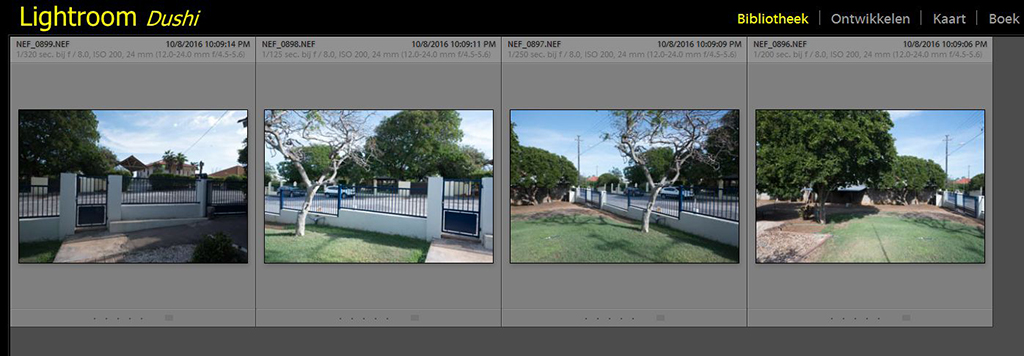
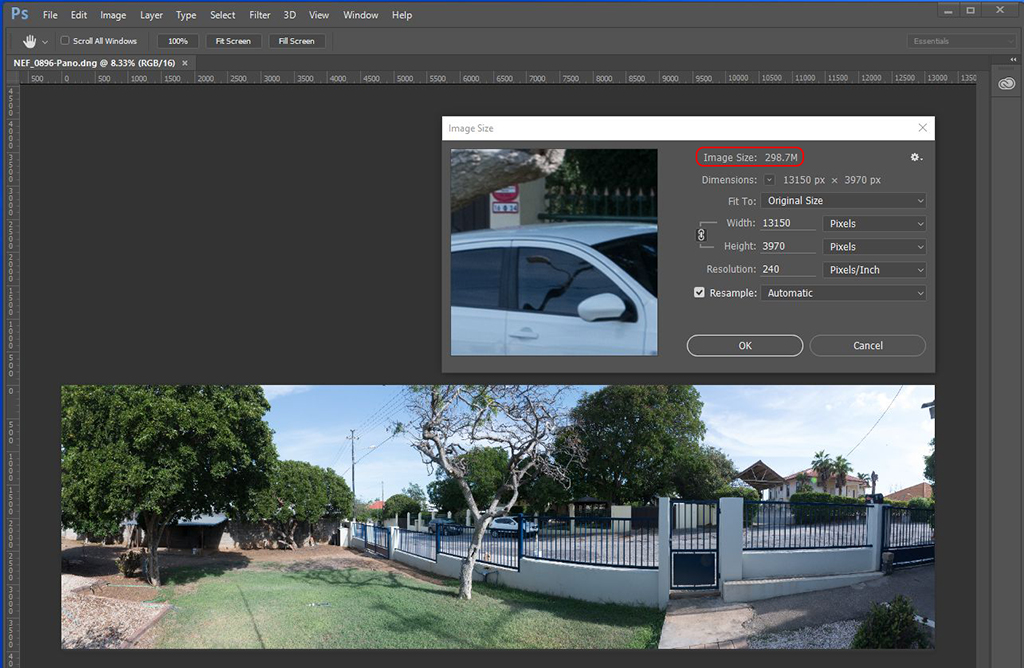

|


